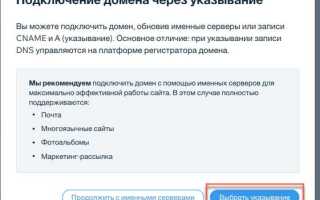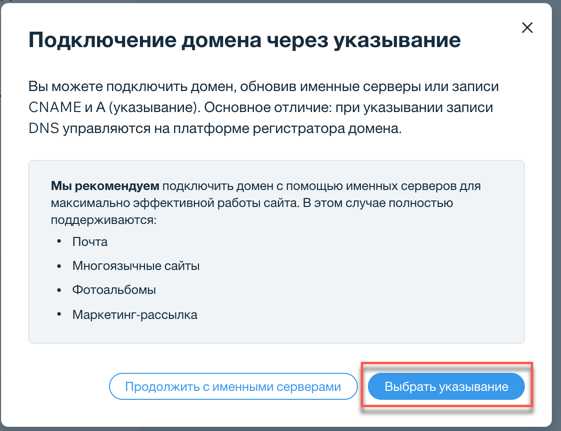
Смена домена на Wix – это операция, требующая чёткого понимания последовательности действий и возможных технических последствий. Если ваш сайт уже опубликован, но вы решили использовать новый адрес, важно учесть, как это повлияет на SEO, доступность ресурса и работу интеграций.
Для начала убедитесь, что новый домен находится в вашем распоряжении – он может быть зарегистрирован через Wix или подключён как внешний. Если домен внешний, потребуется доступ к DNS-записям у текущего регистратора. Wix поддерживает как полное подключение (через изменение серверов имён), так и частичное (через изменение записей CNAME и A-записей).
Перед привязкой нового домена рекомендуется включить переадресацию со старого адреса, чтобы сохранить позиции в поисковой выдаче. В панели управления Wix нужно зайти в раздел «Настройки сайта», затем выбрать «Домены» и использовать опцию «Подключить домен». При подключении внутреннего домена, Wix сам настроит DNS. При внешнем – вы получите инструкции для стороннего регистратора.
После подключения домена потребуется дождаться обновления DNS – обычно это занимает от нескольких минут до 48 часов. Проверка состояния доступна в том же разделе «Домены». После активации нового адреса не забудьте обновить ссылки в SEO-настройках, социальных сетях и внешних сервисах аналитики.
Где найти настройки домена в панели управления Wix
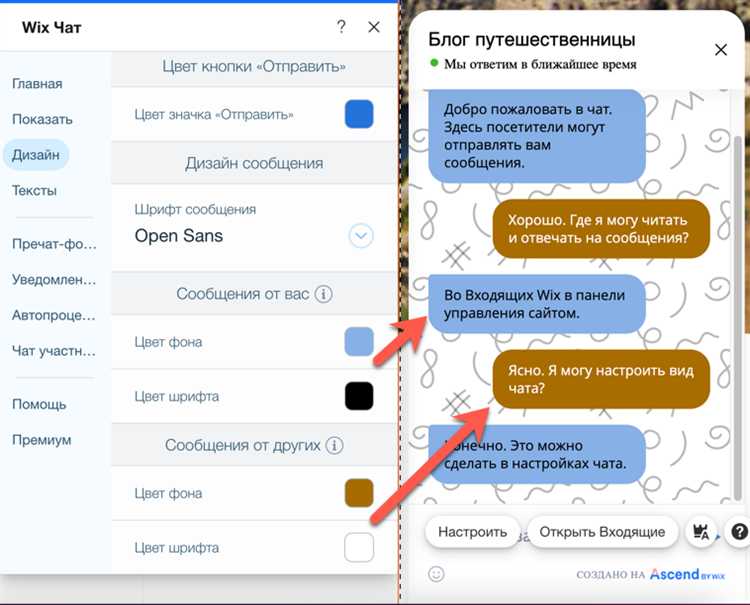
Авторизуйтесь в своем аккаунте Wix и откройте панель управления.
В левом меню выберите раздел «Настройки». Пролистайте вниз до блока «Домены» и нажмите «Управление доменами».
В открывшемся интерфейсе отобразится список всех доменов, подключённых к вашему аккаунту. Кликните по нужному домену, чтобы перейти к его настройкам.
На странице домена доступны следующие параметры:
- Статус подключения (активен, ожидает, отключён)
- DNS-записи (A, CNAME, MX, TXT)
- Привязка к сайту (можно изменить текущий сайт)
- Настройки редиректа (перенаправление на другой URL)
- Срок действия и автообновление
Для редактирования DNS нажмите «Управление DNS» и внесите изменения вручную. Чтобы привязать домен к другому сайту, выберите «Изменить подключённый сайт» и укажите нужный проект.
Все изменения вступают в силу после сохранения. Обновление DNS может занять до 48 часов.
Как привязать купленный домен к существующему сайту
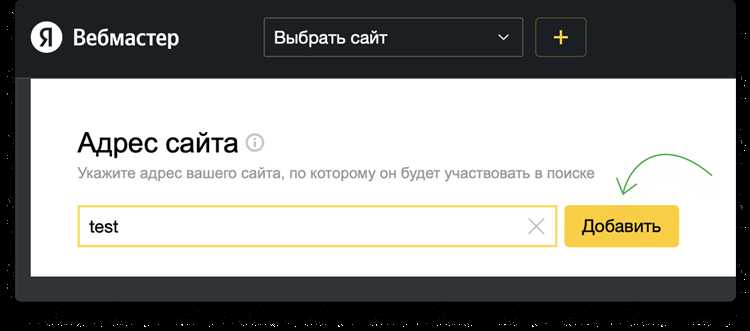
Откройте панель управления Wix и перейдите в раздел «Домены». Нажмите «Подключить существующий домен» и выберите сайт, к которому требуется привязка.
Укажите точное доменное имя, приобретённое у стороннего регистратора. Нажмите «Далее». Wix предложит выбрать способ подключения: через смену серверов имен (Name Servers) или запись CNAME/A-записей. Рекомендуется смена Name Servers, так как это обеспечивает полную интеграцию.
Скопируйте DNS-серверы Wix: ns0.wixdns.net и ns1.wixdns.net. Перейдите в аккаунт у регистратора, откройте настройки домена и замените текущие NS-записи на значения от Wix. Сохраните изменения.
Возвратитесь в Wix и подтвердите подключение. Проверка может занять до 48 часов, но чаще всё обновляется в течение нескольких часов. После активации домен автоматически станет основным адресом сайта.
Если требуется сохранить почтовые службы стороннего регистратора, добавьте соответствующие MX-записи в настройках DNS на Wix. Это предотвратит сбои в работе корпоративной почты.
Настройка DNS-записей для переноса домена
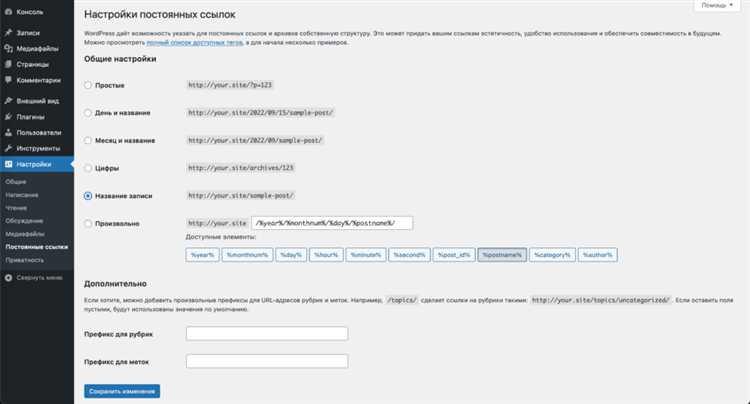
Для корректной работы сайта на Wix после переноса домена необходимо вручную настроить DNS-записи у текущего регистратора домена.
- Авторизуйтесь в панели управления у регистратора домена.
- Откройте раздел управления DNS-записями (может называться «DNS Settings», «DNS Management», «Управление зоной DNS»).
- Удалите или отключите все текущие A-записи и CNAME, связанные с основным доменом и поддоменом www.
Добавьте новые записи, указанные Wix:
- A-запись: укажите IP-адрес
185.230.63.107для корневого домена (например,@илиexample.com). - CNAME-запись: для поддомена
wwwустановите значениеwww123.wixdns.net(точное значение можно найти в панели управления Wix).
Если домен использует внешние почтовые сервисы, сохраните MX-записи и другие критически важные записи (TXT, SPF, DKIM), чтобы избежать перебоев в работе почты.
Сохраните изменения и дождитесь обновления DNS – это может занять до 48 часов. Проверить актуальность записей можно через сервисы вроде mxtoolbox.com.
Как выбрать основной домен при наличии нескольких
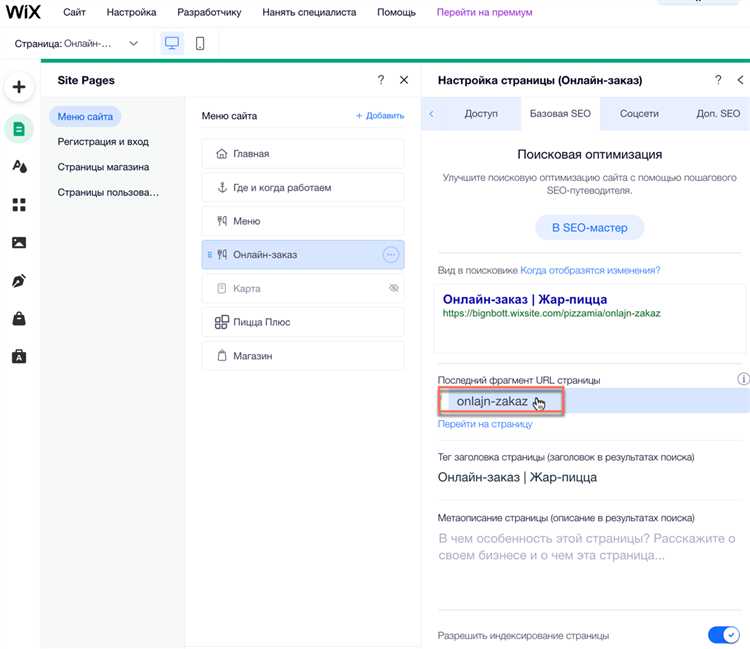
Wix позволяет подключить к одному сайту несколько доменов, но для SEO и корректной индексации необходимо указать основной. Это делается в разделе “Настройки → Домены”.
Выбор домена влияет на видимый адрес сайта, индексируемый URL и работу редиректов. Остальные домены автоматически перенаправляются на основной с кодом 301. Это критично для сохранения ссылочного веса и предотвращения дублей.
Если один из доменов уже проиндексирован в поисковых системах или используется в рекламных кампаниях, его и стоит сделать основным. Аналитика Google Search Console и Яндекс.Вебмастера поможет определить, какой домен получает больше трафика.
Учитывайте длину и запоминаемость домена. Для брендов предпочтителен короткий адрес без дефисов. Если ориентируетесь на конкретный регион, важно наличие соответствующего домена верхнего уровня (.ru, .kz и др.).
После выбора нажмите “Установить как основной” рядом с нужным доменом. Изменения вступают в силу сразу, но может потребоваться до 48 часов на обновление DNS-записей у некоторых провайдеров.
Проверьте: основной домен корректно отображается в адресной строке, все альтернативные адреса перенаправляют на него без ошибок и потерь параметров URL.
Что делать, если домен был зарегистрирован вне Wix
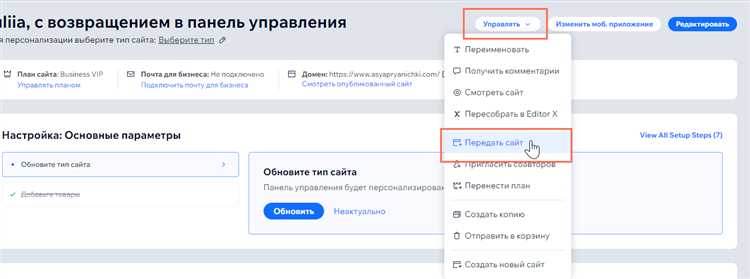
Если ваш домен зарегистрирован у стороннего регистратора (например, GoDaddy, Namecheap, Reg.ru), его можно подключить к Wix двумя способами: через привязку DNS-серверов или с помощью записи CNAME и A-записи.
Для подключения через DNS-серверы перейдите в аккаунт регистратора, найдите настройки DNS и замените текущие серверы на следующие: ns0.wixdns.net и ns1.wixdns.net. После этого Wix полностью возьмёт на себя управление зоной DNS. Обновление может занять до 48 часов.
Если вы хотите сохранить управление доменом у текущего регистратора, настройте записи вручную. В панели управления доменом укажите A-запись на IP-адрес Wix: 185.230.63.107 (также можно использовать 185.230.63.186 или 185.230.63.171 для резервирования). Затем создайте CNAME-запись для поддомена www, указывающую на www.wixdns.net.
После изменения DNS или записей вернитесь в аккаунт Wix, откройте «Домены», выберите «Подключить существующий домен» и следуйте инструкциям. Обязательно проверьте, чтобы домен был привязан к нужному сайту в разделе «Мои сайты».
SSL-сертификат активируется автоматически после успешного подключения, но иногда требуется до 24 часов для его активации.
Проверка статуса подключения домена
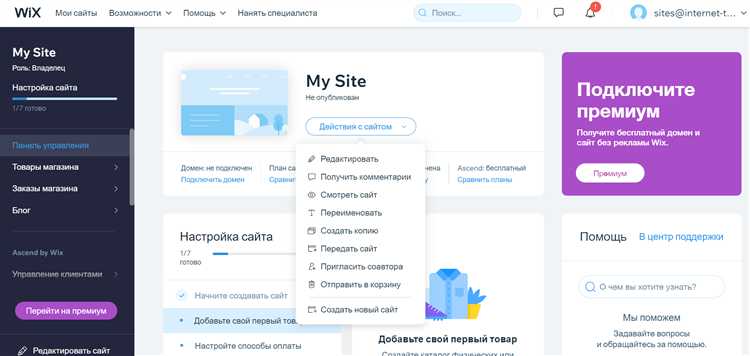
Чтобы убедиться, что домен правильно подключен к вашему сайту на платформе Wix, выполните несколько простых шагов.
Во-первых, перейдите в панель управления Wix и откройте раздел Домены. Здесь будет отображаться статус вашего домена. Если все настроено корректно, вы увидите сообщение «Подключено» или «Активно». В противном случае появится уведомление о проблемах с подключением.
Второй способ проверки – использование сервиса для проверки DNS-записей, например, MXToolbox. Введите ваш домен в строку поиска, и инструмент покажет все активные записи. Для корректного подключения должны быть настроены следующие записи: A (для основного домена) и CNAME (для www-версии). Если они отсутствуют или указаны неверно, настройка домена не завершена.
Также важно обратить внимание на срок действия ваших DNS-записей. Проверьте, чтобы TTL (Time to Live) не был слишком высоким. Если TTL слишком велик, изменения в настройках домена могут отобразиться с задержкой. Рекомендуется устанавливать TTL в пределах 1-4 часов.
Если после выполнения этих шагов проблемы остаются, обратитесь в поддержку Wix или регистратору домена. В случае задержки в обновлении данных подключение может занять до 48 часов.
Как перенаправить старый домен на новый
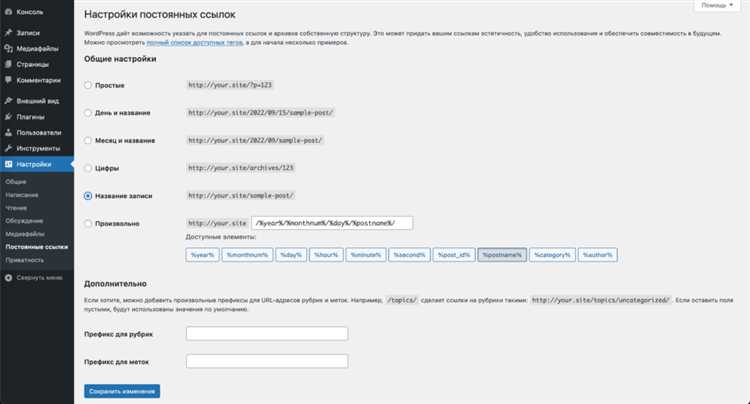
Для того чтобы перенаправить старый домен на новый на платформе Wix, необходимо настроить 301 редирект. Этот редирект позволяет перенаправить трафик с предыдущего домена на новый и сохранить SEO-рейтинги. Важный момент – редирект должен быть настроен правильно, чтобы избежать потери позиций в поисковой выдаче.
Шаг 1: Подготовка доменов
Перед настройкой перенаправления убедитесь, что новый домен уже подключен к вашему сайту на Wix. Для этого в настройках Wix перейдите в раздел Домен, выберите новый домен и подтвердите его подключение.
Шаг 2: Настройка 301 редиректа через Wix
Перейдите в панель управления Wix. В разделе Домен выберите старый домен и нажмите на кнопку Управление DNS. В настройках DNS для старого домена добавьте запись типа 301 редирект, указав в поле URL новый адрес вашего сайта. Это действие гарантирует автоматическое перенаправление всех пользователей с предыдущего домена на новый.
Шаг 3: Проверка редиректа
После настройки редиректа проведите проверку, чтобы убедиться, что перенаправление работает корректно. Для этого просто введите старый домен в адресной строке браузера. Если редирект настроен правильно, браузер должен автоматически перенаправить вас на новый домен.
Шаг 4: Уведомление поисковых систем
Чтобы поисковые системы учли изменения, добавьте информацию о новом домене в Google Search Console и других поисковых системах. В Google Search Console перейдите в раздел Настройки, выберите Изменение адреса и укажите новый домен. Это поможет ускорить процесс индексации нового сайта и минимизировать потери в SEO.
Шаг 5: Обновление ссылок
Обновите все внутренние ссылки и внешние ресурсы, которые ссылаются на ваш старый домен. Это не только улучшит SEO, но и улучшит пользовательский опыт, минимизируя случаи, когда посетители попадают на 404 страницы.
Вопрос-ответ:
Как изменить домен сайта на платформе Wix?
Чтобы изменить домен на Wix, необходимо выполнить несколько простых шагов. Сначала войдите в свою учетную запись и выберите сайт, для которого хотите изменить домен. Перейдите в раздел «Настройки» и выберите «Домен». Если у вас уже есть подключенный домен, вы сможете сменить его через интерфейс. В случае, если домен еще не подключен, вам нужно будет сначала купить новый или подключить существующий. Wix позволяет либо использовать свой собственный домен, либо приобрести его через их платформу.
Можно ли привязать новый домен, если у меня уже есть старый?
Да, можно. Если у вас уже есть домен, привязанный к вашему сайту на Wix, вы можете сменить его на новый. Для этого нужно зайти в раздел «Домен» в настройках сайта и выбрать опцию смены домена. После этого введите новый домен, если вы его приобрели, или воспользуйтесь существующим, если он уже зарегистрирован на платформе.
Как подключить собственный домен к Wix?
Для подключения собственного домена к Wix необходимо выполнить несколько шагов. Во-первых, нужно зайти в настройки сайта и выбрать «Домен». Затем выберите опцию «Подключить собственный домен» и следуйте инструкциям. В процессе вам нужно будет обновить записи DNS на вашем регистраторе, чтобы они указывали на серверы Wix. Этот процесс может занять несколько часов, в зависимости от регистратора.
Есть ли возможность использовать бесплатный домен на Wix, и как его изменить?
Wix предлагает бесплатный поддомен вида «вашсайт.wixsite.com», который можно использовать для сайта на платформе. Однако этот домен не является собственным, и если вы хотите изменить его на свой, вам нужно будет приобрести индивидуальный домен через Wix или подключить внешний домен. Чтобы изменить поддомен на свой, перейдите в настройки сайта, выберите «Домен» и выполните необходимые шаги для изменения.
Что будет с моим сайтом, если я сменю домен на Wix?
Когда вы меняете домен на Wix, ваш сайт остается доступным, но его новый адрес будет связан с измененным доменом. Все текущие настройки сайта, такие как контент, дизайн и функциональность, останутся на месте. Однако важно помнить, что старый домен может утратить связь с вашим сайтом, и ссылки, ведущие на старый адрес, больше не будут работать. Рекомендуется настроить перенаправление с прежнего домена на новый, чтобы избежать потери трафика.
Как изменить домен сайта на Wix?
Чтобы изменить домен на платформе Wix, сначала войдите в свой аккаунт и перейдите в раздел «Управление сайтом». Далее выберите «Домен» и нажмите на «Изменить домен». Введите новый домен, который вы хотите использовать, и следуйте инструкциям для привязки нового домена к вашему сайту. Не забудьте, что для использования собственного домена необходимо иметь платный тарифный план Wix.
Можно ли сменить домен на Wix, если у меня уже есть привязанный к сайту домен?
Да, можно. Если у вас уже привязан домен, вы можете изменить его, выполнив те же шаги, что и при первой настройке. Зайдите в раздел «Домен» в настройках сайта, выберите «Изменить домен» и введите новый адрес. После этого необходимо будет обновить DNS-записи, чтобы новый домен корректно привязался к вашему сайту. Убедитесь, что новый домен уже зарегистрирован и доступен для использования.